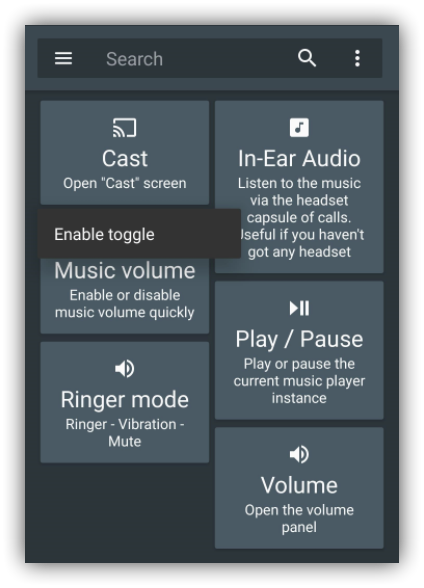Añade un botón en los ajustes rápidos de Android para enviar contenido al Chromecast fácilmente
Los ajustes rápidos de Android son una serie de ajustes, en forma de botones o tiles, que nos permiten controlar distintos elementos del sistema, como, por ejemplo, el Wi-Fi, el uso de datos, la linterna u otras funciones del smartphone. Normalmente cada fabricante suele personalizar este menú de ajustes rápidos con sus propias funciones, aunque hay algo que, salvo los Nexus y Pixel, ningún fabricante lo incluye, y es el botón de Chromecast, que nos permite transmitir la pantalla de nuestro Android al televisor con una sola pulsación. Por suerte, si utilizamos Android Nougat o posterior, es posible añadir este botón fácilmente, incluso sin necesitar root.
No podemos negar que Google está llevando a cabo una cruzada en contra del root y el uso no autorizado de los permisos administrativos de su sistema operativo. Los usuarios con root cada vez lo tienen más complicado para acceder a muchas aplicaciones de la Play Store, igual que muchas, como detecten que el dispositivo ha sido modificado, simplemente no funcionan.
A cambio de luchar contra el root, Google está abriendo muchos aspectos de su sistema operativo que, hasta hace no mucho, estaban cerrados y solo podían ser modificados con root. Un ejemplo de esto es el menú de ajustes rápidos.
Todos los usuarios que tengan un smartphone cualquiera con Android 7.0 Nougat o Android 8.0 Oreo van a poder personalizar muy fácilmente este menú, tanto personalizando como añadiendo y quitando elementos del mismo.
A continuación, os vamos a explicar cómo hacerlo, tanto para el botón de Cast como para cualquier otro botón que queramos añadir.
Cómo personalizar el menú de ajustes rápidos de Android sin root
En la Play Store existen varias aplicaciones diseñadas para permitirnos personalizar fácilmente este menú de ajustes rápidos de Android. En nuestro caso os vamos a hablar de una app gratuita, de las más completas, llamada Nougat / Oreo Quick Settings, la cual podemos descargar desde el siguiente botón.
Una vez descargada esta aplicación e instalada en nuestro dispositivo, simplemente abriremos el menú lateral de la app para desplazarnos directamente a la categoría “Multimedia”. Aquí nos encontraremos con una serie de botones que podemos añadir a nuestro menú de accesos rápidos. El que nos interesa a nosotros es el de “Cast”.
Pulsamos sobre él, lo activamos y listo. Ya habremos añadido este botón a los ajustes rápidos de Android, aunque puede que para que nos aparezca cuando bajamos la barra de notificaciones de nuestro smartphone tengamos que activarlo y colocarlo manualmente, y eso ya dependerá de cómo nos deje personalizar nuestro fabricante este elemento de nuestro Android.
Una vez añadido este botón a los ajustes rápidos, lo único que tendremos que hacer para emitir la pantalla de nuestro dispositivo a nuestra televisión es simplemente pulsar sobre dicho botón y elegir el dispositivo al que nos queremos conectar, incluso si este no tiene soporte para Google Cast nativo, ya que estamos enviando la pantalla completa como tal.
Como podemos ver, Nougat / Oreo Quick Settings es una app imprescindible para todos aquellos que quieran dotar de más utilizar a su menú de Ajustes Rápidos de Android, algo para lo que hasta hace poco era necesario depender de permisos de root pero que ahora mismo ya está al alcance de todos en la labor de Google por hacer de su sistema más personalizable sin que eso repercuta sobre la seguridad o estabilidad del mismo.
¿Sueles conectar a menudo tu dispositivo a un Chromecast?
Via: www.redeszone.net
 Reviewed by Zion3R
on
6:06
Rating:
Reviewed by Zion3R
on
6:06
Rating: